Proteger seus posts do WordPress com senha é uma ótima maneira de manter a privacidade de um conteúdo específico.
No entanto, há ocasiões em que você pode querer compartilhar um teaser ou um trecho para chamar a atenção do visitante antes de pedir que ele digite a senha.
O problema é que o WordPress não facilita isso por padrão. Ele oculta completamente o conteúdo de postagens protegidas por senha, o que pode dificultar a atração de leitores para desbloquear o conteúdo completo.
Após testes, descobrimos que a adição de um snippet de código personalizado pode forçar a exibição de trechos em postagens protegidas por senha. A maneira mais fácil de configurar isso é com o WPCode.
Neste artigo, mostraremos como exibir trechos de postagens protegidas por senha em seu site WordPress.
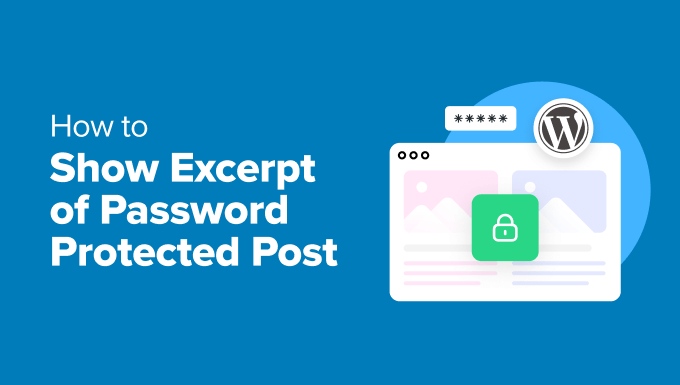
Por que mostrar o trecho de publicações protegidas por senha?
Às vezes, ocultar completamente as postagens protegidas por senha pode parecer como erguer um muro que pode afastar os visitantes. Se eles não puderem ver o que estão perdendo, talvez não se sintam motivados a desbloquear o conteúdo.
A apresentação de um trecho dá aos leitores uma prévia do que está por dentro. É como compartilhar o primeiro capítulo de um livro: desperta a curiosidade e faz com que eles queiram mais.
Seja um conteúdo premium, um vídeo exclusivo ou um guia somente para membros, uma visualização pode ser o empurrãozinho que alguém precisa para se inscrever, fazer login ou digitar uma senha.
Isso é especialmente útil para empresas ou criadores que oferecem assinaturas. Um trecho bem elaborado mostra o valor do seu conteúdo e fortalece a confiança do seu público-alvo, mostrando a ele exatamente o que ele está adquirindo.
Também é útil em casos mais simples, como o compartilhamento de conteúdo pessoal com familiares e amigos usando proteção por senha.
No final, trata-se de encontrar o equilíbrio entre manter seu conteúdo seguro e torná-lo atraente o suficiente para que os visitantes se envolvam com ele. A exibição de trechos é uma maneira simples de fazer exatamente isso.
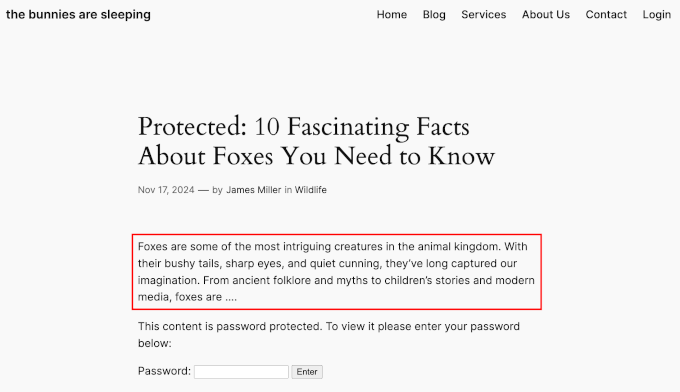
Observe que a opção “Adicionar um trecho…” está sempre disponível no editor do WordPress.
No entanto, para postagens protegidas por senha, os trechos não serão exibidos, a menos que você adicione um trecho de código personalizado para torná-los visíveis.
Com isso em mente, mostraremos como mostrar trechos de publicações protegidas por senha usando um plug-in de código personalizado. Aqui está uma visão geral rápida de todas as etapas que abordaremos neste guia:
Pronto? Vamos começar!
Etapa 1: Instalação de um plug-in de snippet de código do WordPress
Normalmente, as pessoas lhe dirão para adicionar um trecho de código personalizado ao arquivo functions.php do seu tema ou a um plug-in do WordPress específico do site.
No entanto, esse método não é muito amigável para iniciantes. Com um pequeno erro, você corre o risco de quebrar completamente seu site WordPress.
É por isso que sempre recomendamos o uso de um plug-in de snippet de código, e o nosso favorito é o WPCode. Em todos os sites de nossos parceiros, usamos o WPCode para adicionar e gerenciar trechos de código personalizados, por isso sabemos em primeira mão como ele pode ser poderoso e fácil de usar.
Para obter detalhes sobre o plug-in, consulte nossa análise do WPCode.

Para adicionar trechos de código personalizados, você pode usar a versão gratuita do WPCode. No entanto, a atualização para o WPCode Pro desbloqueará muito mais recursos, como a visualização do histórico completo de revisões de todos os seus trechos e o agendamento do código.
Para este tutorial, usaremos a versão gratuita do WPCode.
Então, vamos instalar e ativar o plugin WPCode. Se precisar de ajuda, consulte nosso guia sobre como instalar um plug-in do WordPress.
Após a ativação, você pode navegar até Code Snippet ” + Add Snippet. Em seguida, passe o mouse sobre “Add Your Custom Code (New Snippet)” (Adicionar seu código personalizado (novo snippet)) e clique no botão “+ Add Custom Snippet” (Adicionar snippet personalizado).
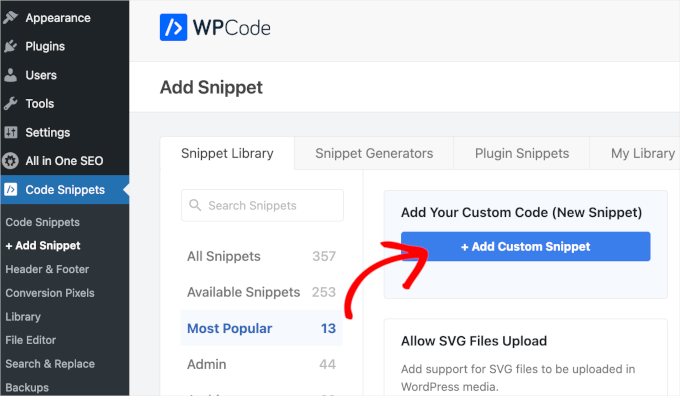
Na próxima tela, você precisará selecionar o tipo de código para seu snippet de código personalizado.
Você pode clicar em “PHP Snippet”.

Isso o levará ao editor de trechos de código do WPCode.
A partir daqui, você pode adicionar o nome do snippet. Isso é apenas para sua referência, mas talvez você queira usar algo claro para poder consultá-lo facilmente mais tarde.
Por exemplo, chamamos o nosso de “Show Excerpt of a Password Protected Post” (Mostrar trecho de uma postagem protegida por senha).
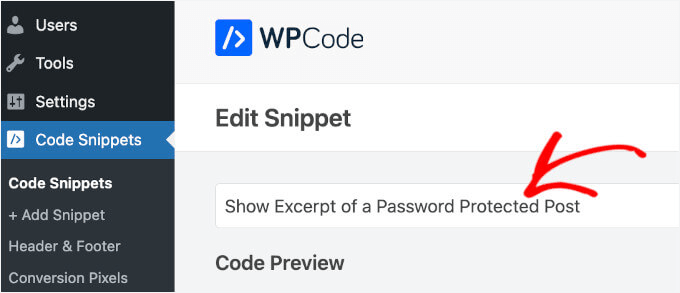
Com isso feito, você pode passar para a próxima etapa.
Etapa 2: Adicionar um snippet personalizado para mostrar trechos de uma postagem protegida por senha
Nesta etapa, você precisará copiar e colar o seguinte trecho de código no campo “Code Preview” do WPCode:
1 2 3 4 5 6 7 8 9 10 11 12 13 14 15 16 17 18 19 20 21 | function wpb_protected_excerpt($excerpt) { if (post_password_required()) { $post = get_post(); if (!empty($post->post_excerpt)) { return '<p>' . esc_html($post->post_excerpt) . '</p>'; } } return $excerpt;}add_filter('the_excerpt', 'wpb_protected_excerpt');function wpb_protected_excerpt_posts($content) { if (post_password_required() && is_single()) { $post = get_post(); if (!empty($post->post_excerpt)) { return '<p>' . esc_html($post->post_excerpt) . '</p>' . $content; } } return $content;}add_filter('the_content', 'wpb_protected_excerpt_posts', 10); |
Esta é a aparência da interface:
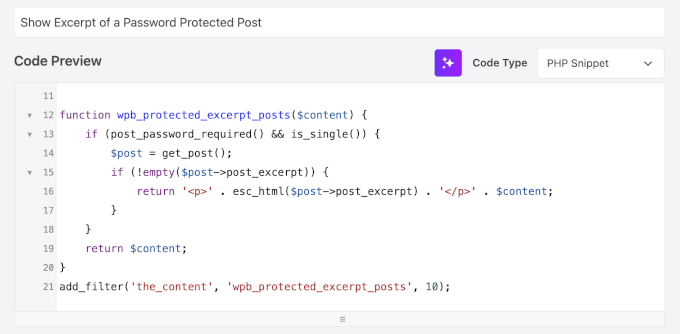
Em seguida, basta alternar a chave de “Inativo” para “Ativo”.
Depois disso, clique no botão “Save Snippet”.

Etapa 3: Inserção do trecho da postagem usando o Block Editor
Agora que o snippet de código personalizado está ativado em seu site, você pode abrir uma postagem e adicionar seus trechos.
Antes de tudo, verifique se sua postagem está protegida por senha. Se ainda não tiver feito isso, você poderá encontrar a configuração na seção “Status”.
No nosso caso, clicaremos no link de status “Publicado”.
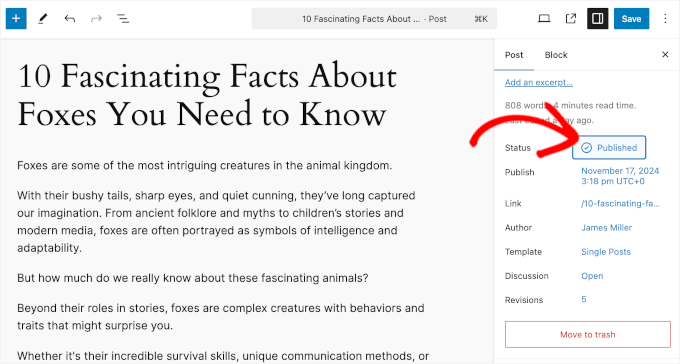
Em seguida, basta marcar a opção “Password protected” (Protegido por senha).
Depois disso, você pode adicionar a senha ao respectivo campo.
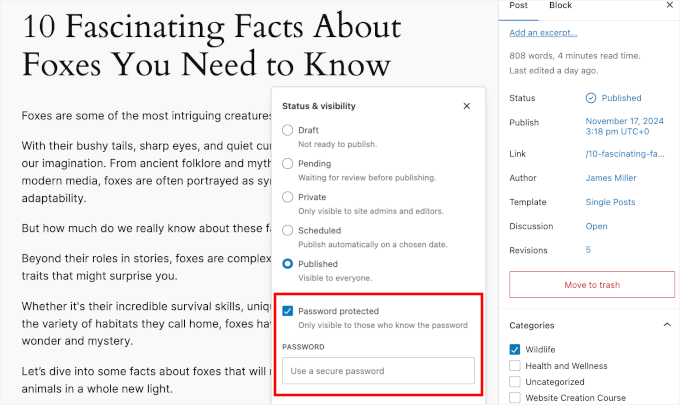
Depois de fazer isso, você pode fechar a janela pop-up clicando em qualquer lugar do editor de conteúdo fora da janela pop-up.
A próxima etapa é adicionar o trecho da postagem. Para facilitar, você pode simplesmente copiar as linhas de abertura da postagem do seu blog.
Dica: O WordPress não estabelece um limite rígido para o número de caracteres que você pode adicionar no campo “Excerto”. No entanto, a forma como os trechos são exibidos em seu site depende das configurações de seu tema ou widget – eles podem cortar trechos mais longos para se adequarem ao design.
Recomendamos manter os trechos com cerca de 55 palavras. Mas é uma boa ideia verificar como os trechos ficam em seu site e ajustá-los para que correspondam ao seu estilo!
Em seguida, você clicará no link “Add an excerpt…” (Adicionar um trecho…), e será exibida uma janela pop-up na qual você poderá adicionar um trecho.
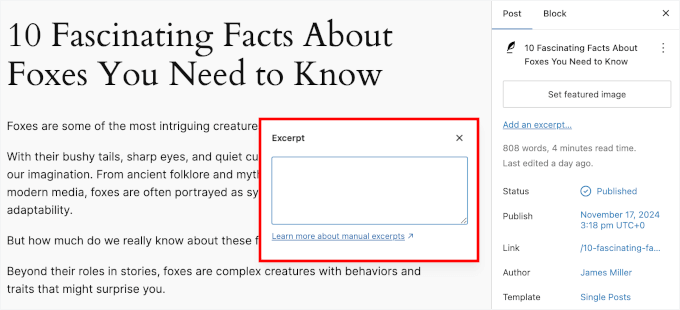
Depois de colar seus trechos no campo “Excerto”, clique em qualquer lugar fora do pop-up no editor de conteúdo.
Agora você poderá ver o trecho da postagem abaixo das configurações de “Definir imagem em destaque“.
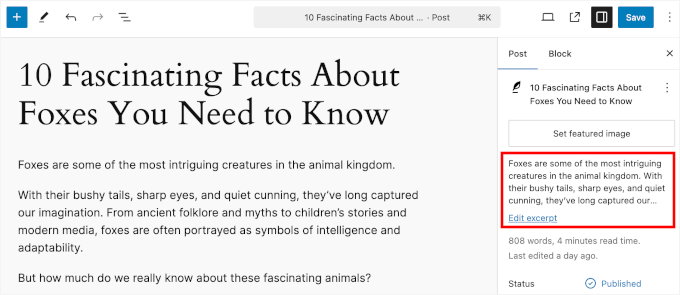
Se for o caso, você sempre pode ajustar seu trecho clicando no link “Edit excerpt” (Editar trecho).
Por fim, clique no botão “Update” (Atualizar), “Save” (Salvar) ou “Publish” (Publicar) para tornar as alterações efetivas.
Agora, você pode acessar seu site e ver o trecho da postagem protegida por senha no WordPress.
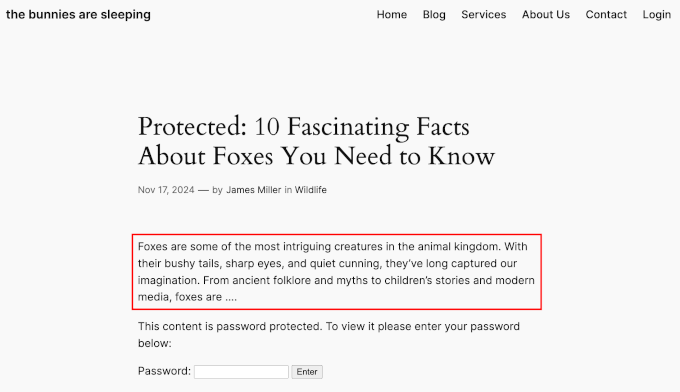
Dica de bônus: Venda de conteúdo premium e criação de um paywall
Se você deseja monetizar seu conteúdo, adicionar um paywall pode ser a melhor opção.
Um paywall bloqueia seu conteúdo até que os leitores realizem ações específicas, como pagar pelo acesso. É uma maneira eficaz de obter receita, especialmente se você quiser evitar a veiculação de anúncios. Você pode cobrar por assinaturas contínuas ou oferecer uma taxa única para acesso vitalício.
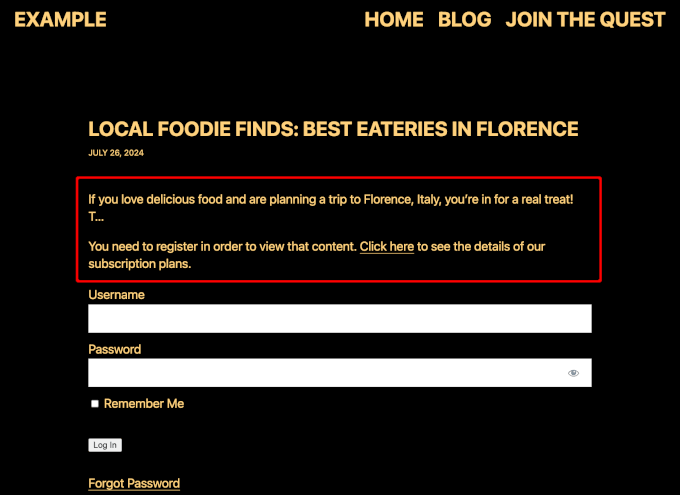
Com o MemberPress, criar e gerenciar paywalls é simples. É um dos melhores plug-ins de paywall, e nós mesmos o usamos para gerenciar nosso site de vídeos gratuitos.
Para saber mais sobre o plug-in, consulte nossa análise do MemberPress.
O MemberPress permite que você configure diferentes pacotes de assinatura e decida qual conteúdo é acessível em cada nível. Essa flexibilidade permite que você ofereça vários níveis de associação adaptados às necessidades do seu público.
Para obter mais detalhes, consulte nosso guia sobre como criar um paywall no WordPress.
Observação: Os paywalls nem sempre têm a ver com dinheiro. Por exemplo, o The New York Times os utiliza para aumentar as listas de e-mail, solicitando aos visitantes que assinem um boletim informativo ou criem uma conta gratuita. Enquanto isso, o The Washington Post oferece testes ou artigos gratuitos antes de exigir pagamento.
Esperamos que este artigo tenha ajudado você a mostrar trechos de publicações protegidas por senha no WordPress. Em seguida, talvez você também queira ver nosso guia sobre como ocultar postagens protegidas por senha do loop do WordPress ou nossa lista especializada de ferramentas úteis para gerenciar e expandir seu blog no WordPress.
Se você gostou deste artigo, inscreva-se em nosso canal do YouTube para receber tutoriais em vídeo sobre o WordPress. Você também pode nos encontrar no Twitter e no Facebook.





Kim
Hello- I went to use your code to Manually Showing The Excerpt of a Protected Post.
It works great up until you put the password in and go to read the protected post- it comes up blank! So the excerpt shows on the category page. I go to the post, put in the password to read the entire thing and it comes up blank, despite there being a written post in the dashboard.
Would appreciate an edit to this almost perfect manual override for excerpts on protected content!
Jeff
Apparently post_password_required returns FALSE if the password has been entered. Thus the original logic fails. This may not be quite correct either, but it’s working for me.
if ( post_password_required() ) {
$post = get_post();
return $post->post_excerpt.$content;
} else {
return $content;
}
Lori
what would the code be for a page? This causes all my pages to be hidden, only header and footer showing.
Stefan
Hi Lori,
I have the same problem. Have you found a solutions for this problem?
Of course anybody else is also invited to share help and iformation! ;- )
Adrienne
Not sure if this works now. People think content should be free and accessible…. Maybe for downloads or donations, I think it would work.